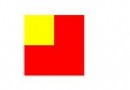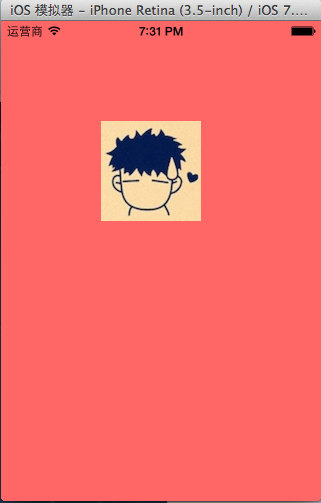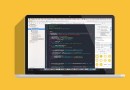OS X 應用總結(神兵利器大展覽)
OS X上有著許多不錯的應用,使用起來簡直是爽到爆。這裡簡單總結一下你可能會用到的應用(qq、迅雷之類的就不說了,浪費時間!),希望你能發現心中的她。先給一個匯總,如果這些你都知道,那麼可以跳過這篇文章了。
付費軟件:
1Password:密碼管理;
BetterZip2:解壓縮;
MacHider:文件隱藏(最新版是Hider2)
Parallels Desktop:虛擬機
CleanMyMac 2:垃圾清理
dash:文檔管理
馬克飛象:印象筆記第三方插件
Reeder2(feedly):文章訂閱
Mind Preview:思維導圖軟件
免費軟件:
Alferd:提高效率的神器
MPlayerX:視頻播放器,播放各種格式視頻
印象筆記:雲筆記軟件
iTerm2:命令行終端
Pocket:稍後讀軟件
SiteSucker:網站備份工具
LICEcap:截取GIF動態圖
ImageAlpha(Pngyu):png圖片壓縮
命令行工具:
Homebrew:包管理神器
下面撿幾個比較冷門的來展示展示,看看這些神兵利器的厲害之處!
必備神器
Alferd
先來一睹芳容:
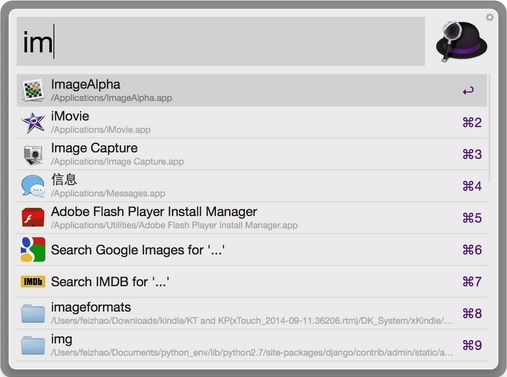
池建強這樣誇她:
Mac 平台上最為傳奇的效率作品,譽為神兵利器毫不為過。
池老師還寫了一篇文章:神兵利器——Alfred。隨便搜一下Alferd,保管找到一大堆有用文章來。忽然發現好多功能自己還不知道,得好好研究研究了。
1Password
你是不是在許多網站用同一個密碼,或者是用123456、abc123作為你的密碼?那麼你的這些賬戶和沒有密碼毫無區別,但是誰也不能記住許多類似這樣的密碼:(8hGMFyZo^JRJ6。那麼問題來了?該怎麼管理那麼多該死的密碼呢?
所以,1password來了!正如它的名字一樣,你只需要一個密碼就可以對那些該死的復雜密碼們說拜拜了。來張截圖:
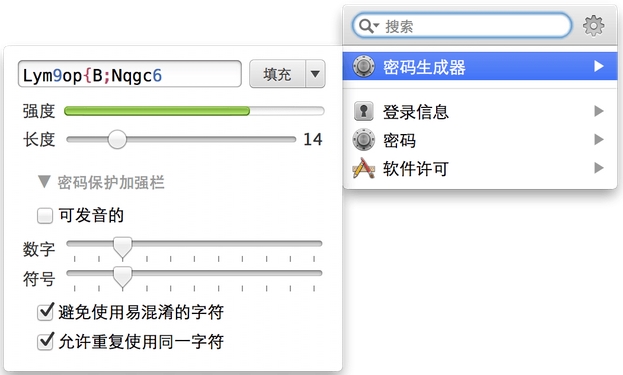
注冊網站時,可以使用它來生成一個強大的隨機密碼,然後完全忘掉這個該死的密碼吧。再次登錄時,1password會幫你搞定一切。擔心你的密碼會被1password洩露?可能性肯定比從你自己這裡洩露要少很多!
Homebrew
什麼是Homebrew?
Homebrew is the easiest and most flexible way to install the UNIX tools Apple didn’t include with OS X.
介紹這麼多就足夠了,你只需要知道有了它你的OS X世界會清淨簡單美好!
學習利器
印象筆記
作為一款筆記軟件,印象筆記無疑是獨占鳌頭,它跨平台、穩定、簡潔,此外它收費,收費意味著公司會為你的數據負責。下面先來看張官網的宣傳圖片吧:
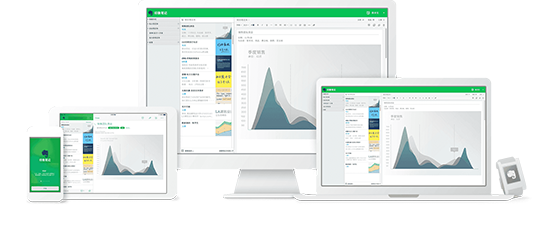
如果你對隱私數據比較敏感,那麼完全可以使用國際版的印象筆記。一般情況下,免費的印象筆記賬戶足夠使用,不過付費的高級賬戶(¥283/年)更加完美,提供了一系列吸引人的功能:
容量更大:單條筆記容量增大 4 倍,大文件及高清圖片隨心存;
文檔搜索:搜索 Office 文檔、PDF 及其它附件中的文字,更快發現所需;
離線筆記:將筆記下載到手機或平板,隨時隨地查看;
密碼鎖定:添加密碼鎖定,防止其他人查看你手機或平板上的筆記;
專屬支持:聯系高級帳戶支持團隊,快速獲得幫助
不過,印象筆記顯然沒有得到所有人的鐘愛,程序員們最喜歡吐槽的就是有點弱的編輯功能了,此外它竟然不支持代碼高亮!所以有些就改為使用為知筆記了 (其實我最早使用印象筆記,接著使用為知筆記,現在又轉回到印象筆記的懷抱了),為知提供了更加強大的編輯功能,並且原生支持Markdown、代碼高亮 等。為知的移動端速度也比印象筆記快了很多,並且免費的功能就超級強大。
但是最後還是選擇了印象筆記了,為知太折騰,Mac端還不是很穩定,過於強大的編輯功能有時候成為累贅,總是勾引我過分注意版面樣式。印象筆記相對穩定,並且有了馬克飛象也可以使用Markdown,也可以語法高亮,很舒服。
看下馬克飛象吧:
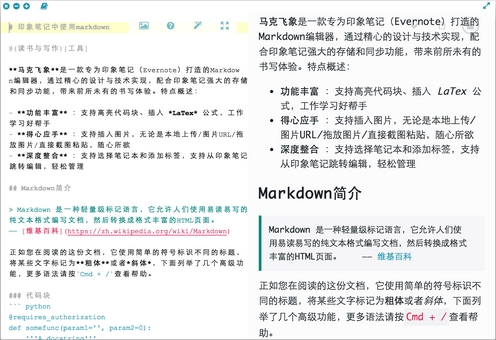
Reeder2
一款訂閱軟件,可以不翻牆使用,收費$9.99,如下:
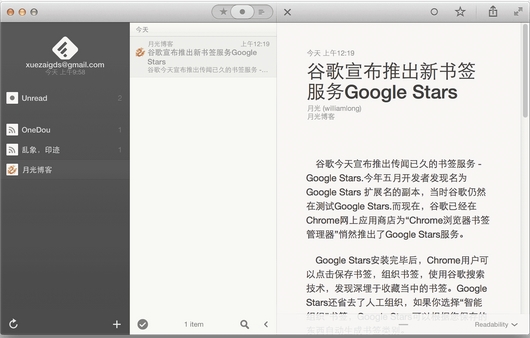
便利工具
iTerm2
這個其實是程序員的最愛了,有很多特色功能,招人喜愛:
選中即復制;
窗口分割;
屏幕快照:
? + shift + s: 保存當前窗口快照;
? + opt + b: 快照回放,可以對所有操作根據時間軸進行回放。
系統熱鍵:設置好系統熱鍵之後,將在正常的浏覽器或者編輯器等窗口的上面,以半透明窗口形式直接調出iterm2 shell。
屏幕快照有時候會特別有用,不過我最喜歡的還是系統熱鍵帶來的方便啦,展示一下系統熱鍵的效果吧:
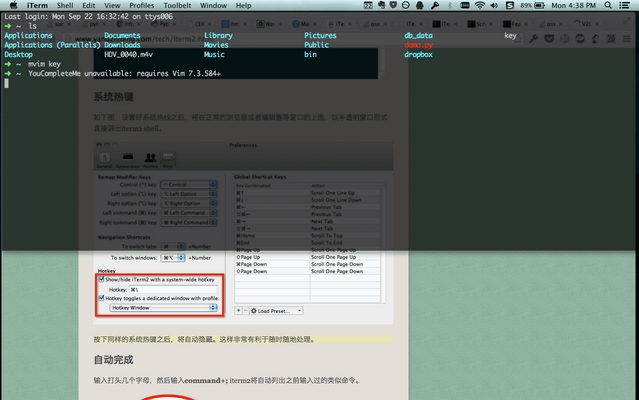
LICEcap
LICEcap 是一款免費的屏幕錄制工具,支持導出 GIF 動畫圖片格式,輕量級(安裝包不到 800KB)、使用簡單。。運行後會以窗口的方式顯示在桌面,拖動選取一個合適的大小范圍,點擊 Record 選取保存路徑就開始錄屏了。LICEcap 在錄屏過程中可以隨時拖動窗口改變錄屏范圍,Stop 過後自動保存為 GIF 格式。
軟件界面圖:
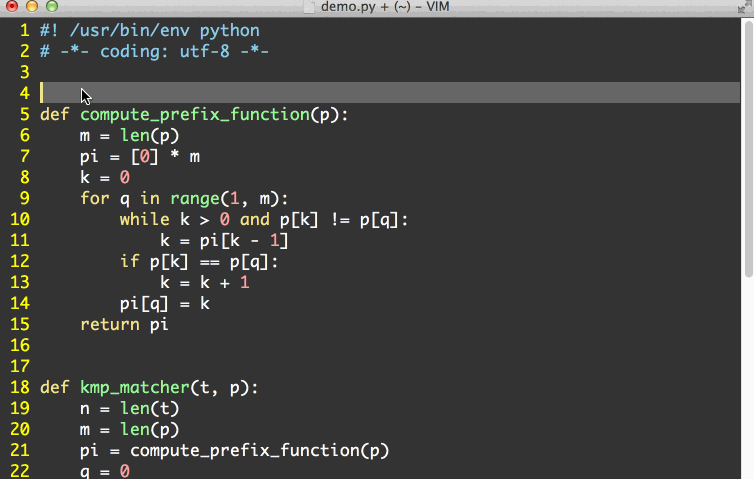
ImageAlpha
pngquant 是一個用來壓縮PNG圖像的命令行腳本和C庫。經過轉換能顯著縮小圖片體積 (通常壓縮幅度高達 70%)並且能保留完整的alpha透明度,轉換生成的圖片可以兼容所有浏覽器。有以下特色:
高品質的色彩生成,融合了矢量量化以及獨有算法.
獨有的自適應抖動算法,相比Floyd-Steinberg算法減少了圖片噪點。
非常容易整合進shell腳本, GUIs和服務器端軟件。
快速模式可以高效處理大量圖片。
MAC下圖形界面有兩個:ImageAlpha,Pngyu。
ImageAlpha集合了pngquant以及其他工具,可以壓縮圖片,給圖片添加背景等。但是ImageAlpha一次只能處理一個圖片;
Pngyu可以批量大幅度減少圖片大小。
效果圖如下:
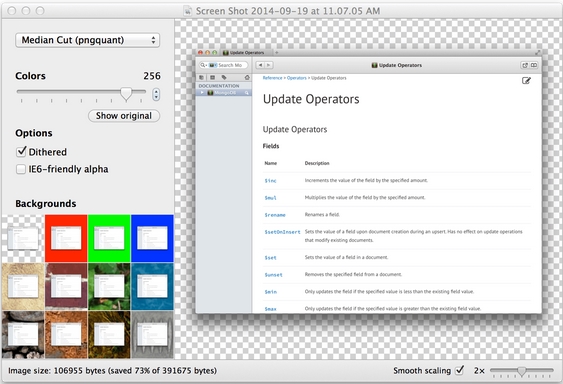
那麼有什麼用呢?寫一下博客就知道了,隨便截一張圖就幾百K,直接上傳到圖片托管平台的話,打開博客頁面加載圖片特別慢。用ImageAlpha壓縮後,圖片大小瞬間小了有3/4,而且肉眼還分別不出有什麼區別來,這該是有多麼的舒心啊!
MacHider
是不是有一些文件、圖片不想被別人看到?作為程序員,你當然可以通過設置權限阻止別人來看。不過我們有更簡單的方法,那就是用MacHider來隱藏文件了,如下:
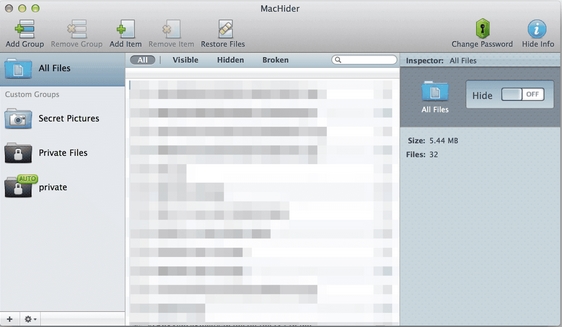
界面有點不夠Mac,不過這是老版了,有最新版的Hider2了。
正版還是盜版,這不是一個問題!
盜版?
不管什麼理由,盜版就是偷,和偷別人錢包沒有什麼本質區別。如果你實在缺錢花,但又必須要使用某個付費軟件,那麼只能使用盜版了。
當你使用盜版軟件的那一刻,你就得做好被病毒、木馬等糟蹋的心理准備,盡管OS X比Windows看起來安全很多。不信?上例子!
惡意軟件WireLurker在過去的六個月裡一直活躍在中國,首先通過安裝假冒的 OS X應用程序來感染用戶的 Mac 電腦,然後通過USB線纜再感染其 iOS 設備,無論該 iOS 設備是否已經越獄。這一次 WireLurker 的肆虐就是從國內某盜版下載站點傳播開來。
正版?
正版用著心安理得,還不用老擔心病毒木馬。雖然有些軟件很貴,但是有時候會有打包bundle一起出售,還是能撿個小便宜的。我就是用¥300買了 Parallels Desktop 9、1Password 4、Fantastical、Kaspersky Internet Security、CleanMyMac 2、MacHider這些軟件,平攤下來一點也不貴。
你可以在APP極客中找到APP的降價促銷信息,或者在StackSocial裡找。也可以使用ios應用AppZapp,它雖然運行於iOS,但同樣可以監控 OS X 上的應用價格。
這裡有更加全面的APP總結以及購買建議,下面列出這些購買建議:
建議盡量選擇冰點價格或打折促銷時購入,可以選擇mou.li這樣的團購代購服務;
部分軟件開發商會有官方團購打折;
家庭裝促銷包授權適合家裡人一起使用;
關注和參與個人或集體組織的團購活動;
選擇購買Mac App Store的版本通常升級後續版本會 Free;
部分 Apps 只有Mac App Store 版會有iCloud同步功能;
如果官方有非沙盒版,建議不要選擇Mac App Store的閹割版,購入原版;
以上。
- 上一頁:地理空間距離計算優化
- 下一頁:手動內存管理轉ARC項目實戰